目次
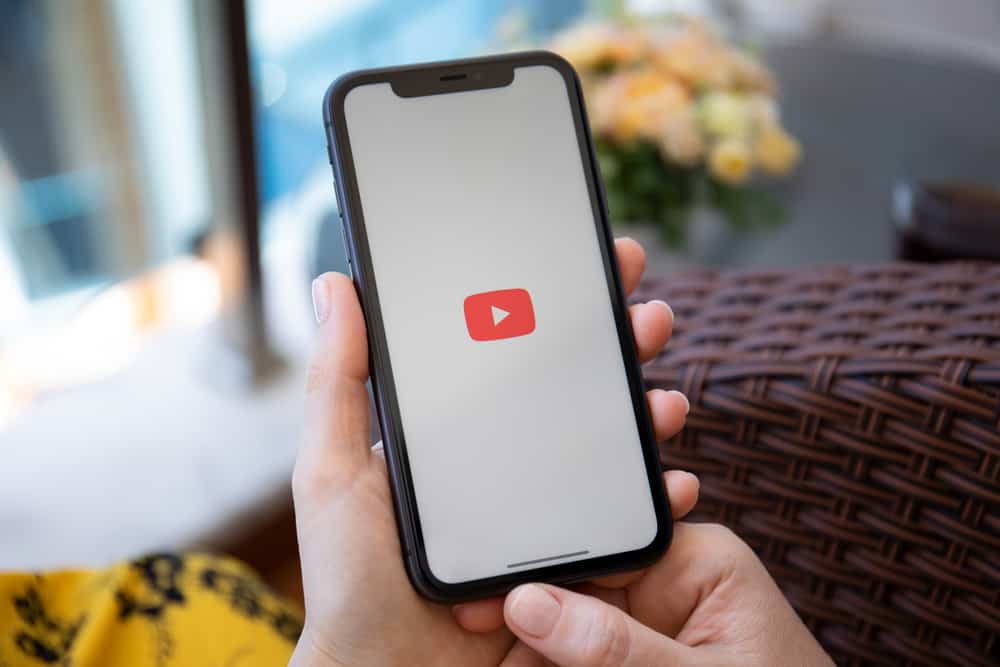
YouTubeの動画をカメラロールに保存したり、他のデバイスで共有したいのに、それができないことがある。 その主な理由は、YouTubeにダウンロード機能がないからだ。
YouTubeの動画をオフラインで視聴することはできますが、アプリはそれらを携帯電話のカメラロールにダウンロードすることはできません。 そのため、YouTubeの動画をカメラロールに保存する問題を解決するには、ガイドが必要です。
クイックアンサーYouTube動画を保存するには 直接画面録画 または、以下のリンクをクリックしてください。 ウェブサイトを通じて、 YouTubeビデオをダウンロードするもう1つの方法は、Y2mate.comを使用することです。 YouTube動画ダウンローダーアプリケーション。 そのようなアプリケーションの一例がTubeMateである。
YouTube動画をダウンロードするためのステップバイステップのガイドを提供します。
YouTube動画をカメラロールに保存する理由
YouTubeには、音楽から教育ビデオ、ゲームプレイなど、膨大な数のビデオがある。 YouTubeは、iOSユーザーに無制限のビデオを無課金で提供している。 名前をドロップすると、その名前に関連するすべてのビデオが表示される。
YouTubeの動画をカメラロールに保存する方法を学ぶ前に、YouTubeの動画をカメラロールに保存するメリットを考えてみましょう。
メリットは以下の通り:
- ビデオの途中で広告を見る必要はない。
- オフラインの状態でもビデオを見ることができる。
- iOSデバイスから他のデバイスにビデオを転送することができます。
YouTubeの動画をカメラロールに保存する方法を学ばなければ、そのメリットを得ることはできません。 その解決策を見てみましょう。
YouTubeの動画をカメラロールに保存するには?
YouTubeの動画をカメラロールに保存する方法は比較的簡単です。 様々なブラウザやサードパーティ製のアプリを使えば、YouTubeの動画をカメラロールに保存することができます。 しかし、お使いのデバイスに損害を与える危険性が高いため、ここでは簡単で安全な方法をご紹介します。
解決策1:画面録画
iPhoneの画面を録画することで、YouTubeの動画を保存することができます。
以下の手順で画面を録画してください:
関連項目: キーボードドライバのアンインストール方法- こちらへ "設定"
- をタップする。 「コントロールセンター
- をクリックしてください。 「追加する オプションだ
- を検索する。 ビデオ 保存しておきたい。
- をタップする。 「録画ボタン コントロールパネルから
- 携帯電話を横向きに回転させると、通知バーのような周囲の詳細が映らず、ビデオだけが録画されます。
- プレーする ビデオ で、保存したい曲を録音する。
- をタップする。 「録画ボタン ビデオはカメラロールに保存されます。
アプリケーションでビデオを保存したい場合は、すぐに次のソリューションに移ることができます。
解決策2:動画ダウンローダーアプリ
YouTubeの動画をカメラロールに保存する簡単で安全な方法は、Video Downloader AppやTubeMateを使うことです。
- をインストールします。 "動画ダウンローダーアプリ"
- アプリを開き、以下を検索する。 「ユーチューブ を検索バーに入力する。
- を入力する。 名称 ターゲット映像の
- ビデオを再生すると、ポップアップ通知が表示されます。 "メモリーに保存" オプションをクリックする。
- を開く。 "保存されたビデオフォルダ" アプリ上で。
- 情報をクリックする (アイコン ビデオの前で。
- "カメラロールに保存"
これで、ビデオは携帯電話の内部ストレージに保存され、共有したり、好きなように使用することができます。
解決策その3:Y2mateウェブサイト
携帯のストレージをサードパーティ製アプリでいっぱいにするのが嫌な人もいるでしょう。 そんな人のために、ウェブサイトを使うという代替手段を提供します。 YouTubeの動画をカメラロールに保存するのに最適なサイトはY2mateです。
関連項目: キャッシュアプリのアカウントを再有効化する方法動画を保存するには Y2メイト 所定の手順に従ってください。
- 任意のものを開く ウェブブラウザ ような クローム , モジラ あるいは サファリ をお使いのデバイスにインストールしてください。
- タイプ Y2mate.com を検索バーに入力する。
- を入力する。 ビデオ名 をコピーペーストすることもできます。 URL 保存したいYouTube動画の
- 解像度を選択し、緑色の 「ダウンロード ボタン ビデオの右側にある 「ダウンロード フォルダー
- を開く。 ダウンロードフォルダ 次に「移動」をタップし、ビデオをカメラロールに移動します。
これでビデオはカメラロールに無事保存されました。
結論
YouTubeの動画をデバイスのカメラロールに保存することは、多くのユーザーにとって魅力的です。 オフラインで動画を見たり、デバイスから他のデバイスに共有したりすることができます。
ユーチューブの動画を保存するには、画面を録画したり、ウェブブラウザを使用したり、アプリケーションを使用したりすることができます。 どのプロセスもアクセスしやすく、簡単なステップです。
YouTubeの動画をカメラロールに保存する3つのベストソリューションをご紹介します。 お好みのソリューションを選択して、YouTubeの動画を保存してください。
